Wix Events: добавление и настройка программы лояльности
7 мин.
Поощряйте клиентов записываться на большее количество событий, создав программу лояльности. Вы выбираете, какие действия приносят баллы (например, при покупке билета) и сколько баллов они получают за каждое действие.
Клиенты могут узнать о вашем продукте лояльности, посетив страницу лояльности вашего сайта.
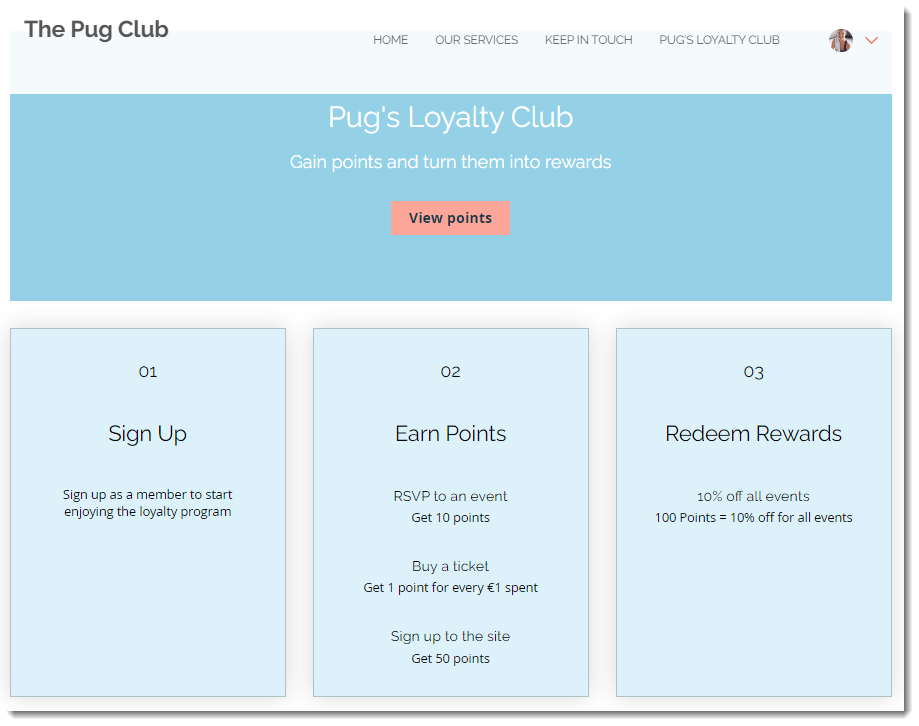
Шаг 1 | Создайте программу лояльности
Вы можете создать и настроить программу лояльности таким образом, чтобы она соответствовала вашим потребностям, типу бизнеса и брендингу. Дайте название бонусной программе, присвойте баллам уникальное название и значок.
Чтобы создать программу лояльности:
- Перейдите в раздел Программа лояльности в панели управления сайтом.
- Нажмите Начать.
- Введите название программы лояльности.
- Выберите, как назвать баллы лояльности в разделе Название баллов:
- Баллы: - это название по умолчанию.
- Мое название: введите новое название для баллов программы лояльности, соответствующее бренду вашего сайта.
- Выберите значок баллов лояльности или загрузите изображение.
- Нажмите Далее.
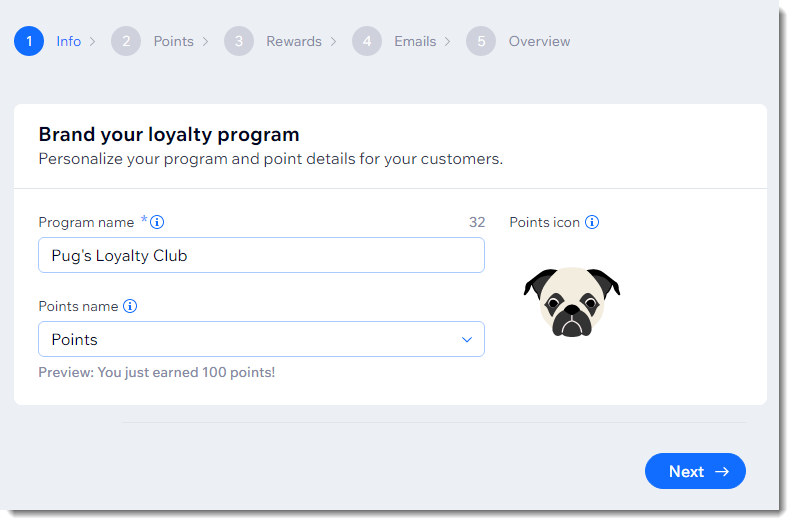
Шаг 2 | Настройте способы получения баллов клиентами
После создания новой программы лояльности выберите, за какие действия будут начисляться баллы и сколько баллов получат участники программы.
Вы определяете, как работает система вознаграждений - например, ваш клиент зарабатывает 100 баллов за покупку билета. Эти 100 баллов дают право на 10%-ную скидку на следующее мероприятие.
Примечание:
Баллы округляются в меньшую сторону до ближайшего целого числа. Например, если вы начисляете 10 баллов за каждые 100 рублей, то за покупку на сумму 499 рублей клиент получит 40 баллов.
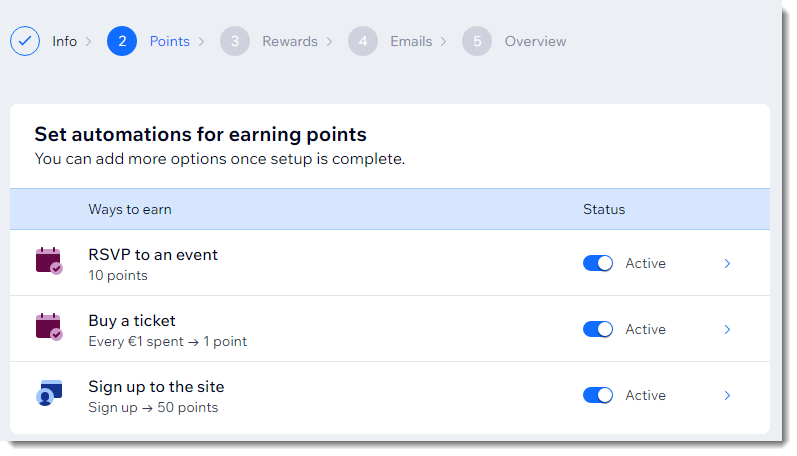
Чтобы настроить способы получения баллов:
- Активируйте переключатель рядом с действием(-ями), которые должны давать клиентам возможность получать баллы.
- Наведите курсор на действие и нажмите Редактировать, чтобы его настроить:
- Назовите действие.
- Выберите действие:
- Каждая покупка
- Каждый потраченный доллар
Примечание: клиенты зарабатывают баллы в зависимости от валюты вашего сайта.
- Установите количество баллов, которые клиенты получают за определенное действие.
- Нажмите Далее.
Шаг 3 | Настройте бонусы по программе лояльности
После выбора и настройки действий, за которые начисляются баллы, настройте бонусы (купоны) и способы их использования. Например, клиент может обменять 100 баллов на скидку 10% на следующее мероприятие.
Чтобы настроить бонусы по программе лояльности:
- Нажмите Изменить рядом с любыми существующими бонусами или нажмите + Создать бонус.
Примечание: узнайте, как создавать купоны для событий Wix Events. - Нажмите Далее.
- Выберите соответствующий купон из раскрывающегося списка.
- Установите Сумму купона в баллах.
- Введите название бонуса.
- Нажмите Сохранить.
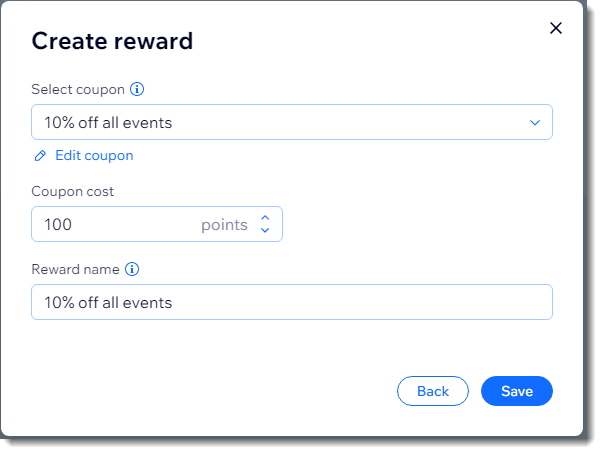
Шаг 4 | Настройте страницы лояльности
После настройки бонусной программы обязательно настройте две страницы программы лояльности в редакторе, чтобы они соответствовали вашему бренду и типу бизнеса.
Страница вашей программы лояльности содержит информацию о программе, а страница «Мои бонусы» — это место, где зарегистрированные пользователи могут просматривать баллы и бонусы.
Если вы не видите страницу лояльности в редакторе:
Возможно, вам потребуется завершить процесс настройки приложения «Программа лояльности».
После сохранения изменений перейдите в раздел Добавить приложения  в левой части редактора и нажмите Управление приложениями внизу. Затем нажмите Завершить настройку.
в левой части редактора и нажмите Управление приложениями внизу. Затем нажмите Завершить настройку.

 в левой части редактора и нажмите Управление приложениями внизу. Затем нажмите Завершить настройку.
в левой части редактора и нажмите Управление приложениями внизу. Затем нажмите Завершить настройку. 
Чтобы настроить страницу лояльности:
- Перейдите на страницы лояльности в редакторе:
- Редактор Wix:
- Нажмите Страницы
 в левой части редактора.
в левой части редактора. - Выберите Программа лояльности.
- Нажмите Страницы
- Editor X:
- Нажмите Страницы
 в верхней части Editor X.
в верхней части Editor X. - Выберите Программа лояльности.
- Нажмите Страницы
- Редактор Wix:
- Нажмите на элемент программы лояльности на странице.
- Нажмите Настроить.

- Выберите, что вы хотите настроить:
Информация
Макет
Текст
Дизайн
Шаг 5 | Настройте страницу Мои бонусы
После настройки страницы программы лояльности обязательно обновите всю необходимую информацию, которую ваши клиенты видят на странице «Мои бонусы».
Чтобы настроить страницу «Мои бонусы»:
- Перейдите на страницы Мои бонусы в редакторе:
- Редактор Wix:
- Нажмите Страницы
 в левой части редактора.
в левой части редактора. - Нажмите Мои бонусы в разделе Страницы пользователей.
- Нажмите Страницы
- Editor X:
- Нажмите Страницы
 в верхней части Editor X.
в верхней части Editor X. - Нажмите Мои бонусы в разделе Страницы пользователей.
- Нажмите Страницы
- Редактор Wix:
- Нажмите на элемент Мои бонусы на странице.
- Нажмите Настроить.

- Выберите, что вы хотите настроить:
Макет
Текст
Дизайн





 , чтобы установить шрифт для любого фрагмента текста в хедере.
, чтобы установить шрифт для любого фрагмента текста в хедере. 


